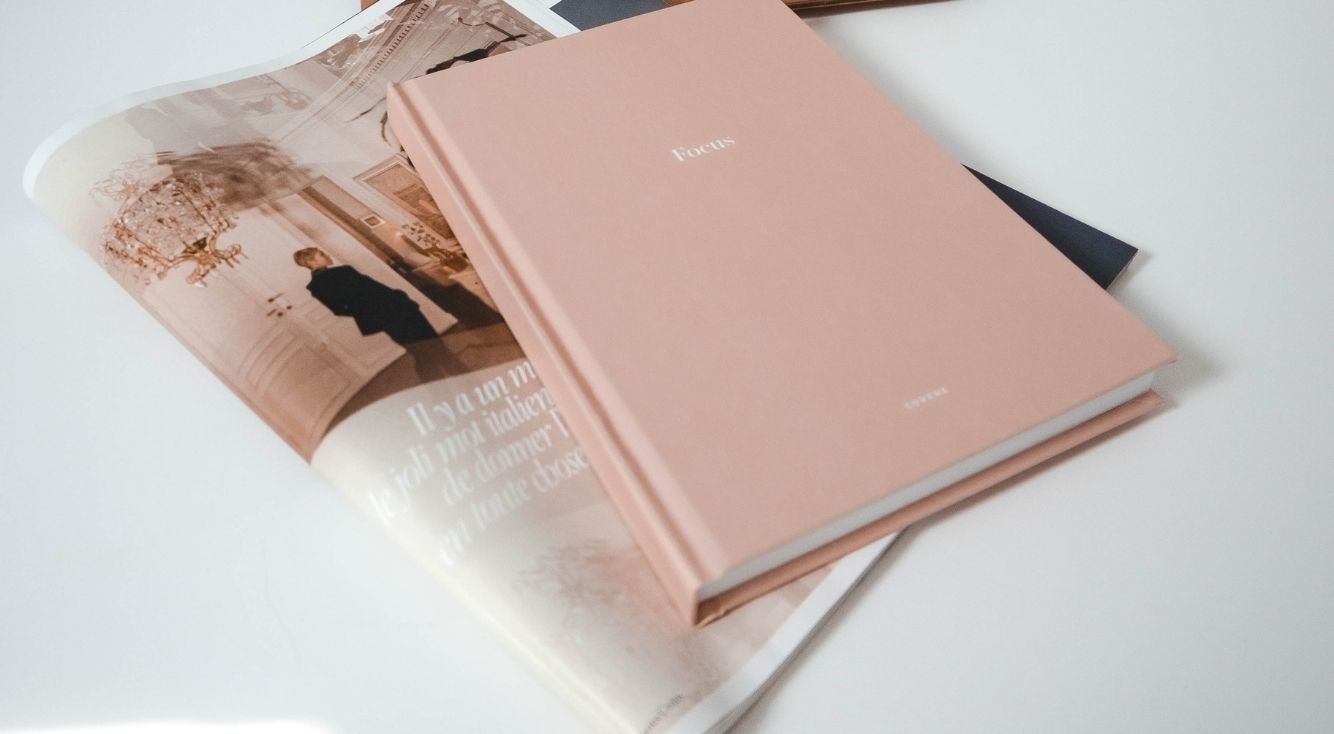
Simejiのキーボードの大きさを変えるには?できないときの対処法も
可愛い絵文字・顔文字が豊富で、着せ替えやクラウド超変換、音声入力などの機能が充実している人気キーボードアプリの「Simeji」。
Simejiを使っている時「キーボードが小さくて文字が打ちにくい」「キーボードが大きすぎて画面が見にくい」と感じることはありませんか?
実は、Simejiではキーボードの大きさを変更することが可能です。
今回は、Simejiでキーボードの大きさを変える方法や、できない時の対処法について解説していきます!
Contents[OPEN]
- 1【Simeji】キーボードの大きさを変える方法
- 2【Simeji】キーボードの大きさを変更できない!どうすればいいの?
- 2.1キーボードがオフになっていないか確認
- 2.2画面表示を縦向きに変更する
- 2.3「Simeji」を最新バージョンにアップデートする
- 2.4スマホ本体を再起動してみる
- 2.5【iPhone】Simejiの「フルアクセスを許可」をオンにする
- 3【Simeji】キーボードの大きさを変えるメリット
- 4【Simeji】キーボードの大きさが勝手に変わってる!直す方法は?
- 5【Simeji】キーボードをカスタマイズ!ぼやけない画像の大きさは?
- 6文字が打ちやすくなるようにSimejiのキーボードの大きさを変更してみよう!
【Simeji】キーボードの大きさを変える方法
では、早速Simejiでキーボードの大きさを変える方法を詳しく見ていきましょう!
デフォルトでは画面の横幅に合わせたサイズ
Simejiのキーボードは、デフォルトだと画面の横幅に合わせたサイズで表示されます。
スマホの画面が縦向きだと以下のように表示されます。

スマホの画面を横向きに変更すると、自動的に横幅いっぱいに表示されます。

しかし、中にはデフォルトのサイズだとキーボードが小さくて文字が入力しにくい、逆にキーボードが大きくて画面が見にくいと感じている方もいるでしょう。
実は、Simejiではキーボードの大きさを変えることが可能です!
【iPhone】キーボードの大きさを変える方法
iPhone版のSimejiの場合、「片手入力」をオンにすることでキーボードの大きさを通常よりも小さく表示させ、左右のどちらかにキーボードを寄せることが可能です。
まずは、以下の手順で「片手入力」の設定をオンにしましょう。
Simejiのキーボードを出したら、左上のSimejiのアイコンをタップします。

メニューが表示されたら、右から左へスワイプしましょう。

「片手入力」をタップして下さい。

そうすると、Simejiのキーボードが通常よりも小さくなります。

「▷」をタップすればキーボードを右側に、「◁」をタップすればキーボードを左側に寄せられます。

矢印の上にあるアイコンをタップすれば、キーボードを通常の大きさに戻すことができます。

【Android】キーボードの大きさを変える方法
Android版のSimejiの場合、iPhoneと同じように通常よりもキーボードを小さくして左右のどちらかに寄せられるのに加え、縦・横のサイズを手動で調整することも可能です。
まずは、以下の手順で「左右寄せ」の設定をオンにしましょう。
- Simejiのキーボードを出したら、左上のSimejiのアイコンをタップ。
- メニューが表示されたら、右から左へスワイプ。
- 「左右寄せ」をタップ。
そうすると、Simejiのキーボードが通常よりも小さくなり、左側に3つのアイコンが表示されます。
一番上のアイコンをタップすると大きさを調整できるようになるので、赤い点線の部分を長押ししながら動かして大きさを調整しましょう。
真ん中にある矢印のアイコンをタップすれば、左右のどちらかにキーボードを寄せることができます。
一番下にあるアイコンをタップすれば、キーボードを通常の大きさに戻すことができます。